Nitro Pro posibilita a los usuarios convertir cualquier archivo en un archivo PDF, incluyendo convertir archivos PPT a PDF. Nitro Pro es capaz de exportar hojas de Excel en múltiples páginas, agregar firmas digitales y tiene OCR interno. En comparación con Adobe PDF actual, le faltan características mejores. Y para los usuarios de PDF, Nitro Pro no es rentable.
Cómo Convertir PPT a PDF con la Alternativa a Nitro Pro
PDFelement es uno de los principales convertidores de PDF, que admite convertir PPT a PDF y viceversa. Siga los pasos a continuación, encontrará la forma más fácil de obtener archivos PDF.

![]() Impulsado por IA
Impulsado por IA
Paso 1. Iniciar el programa y seleccionar PPT
Ejecute PDFelement y haga clic en el cuadro "Crear PDF" para seleccionar el archivo PPT que desea crear. O puede arrastrar el archivo PPT y soltarlo en la ventana del programa para abrirlo directamente.
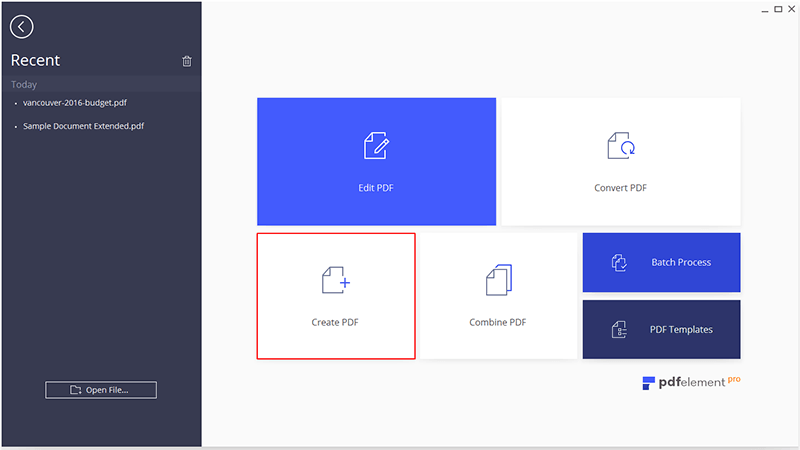
Paso 2. Abrir PPTs y Crear a PDFs
En la ventana emergente, haga clic en el botón "Abrir" para iniciar el proceso de creación. Después de la creación, el archivo PDF creado se abrirá en PDFelement automáticamente.
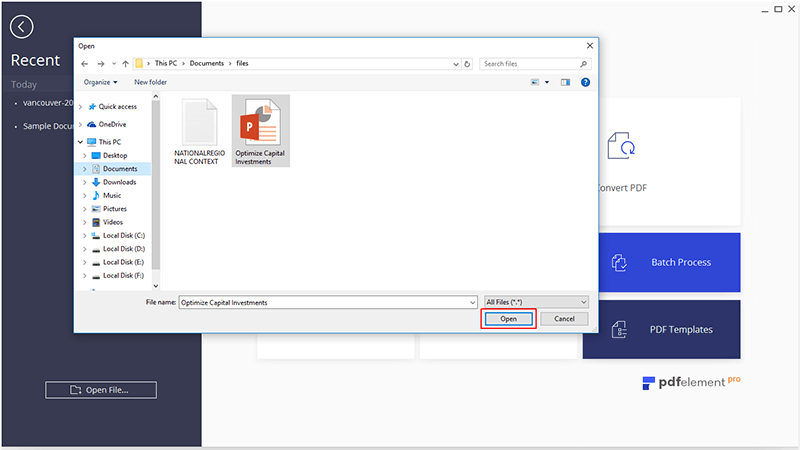
Paso 3. Guardar como archivo PDF
Haga clic en la pestaña "Archivo" y elija "Guardar" o "Guardar como" para guardar el archivo PDF creado en su disco local.
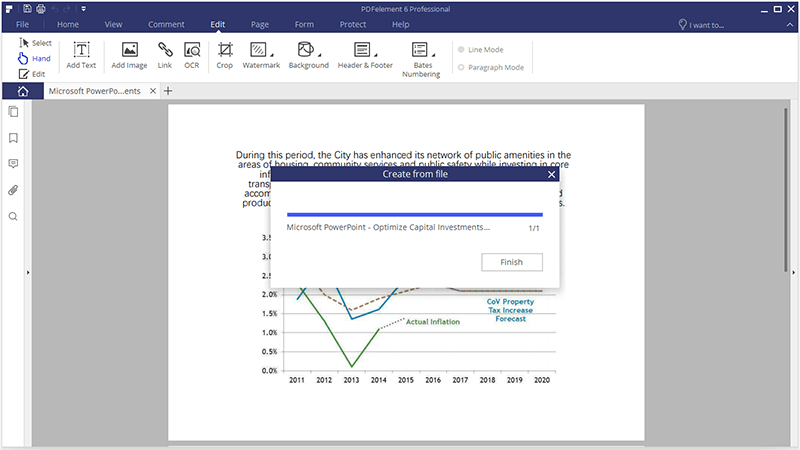
Comparación entre PDFelement y Nitro Pro
| Características del producto | PDFelement
Descarga gratis
Descarga gratis
Descarga gratis en App Store
Descarga gratis en Google Play
|
Nitro Pro |
|---|

Cómo convertir PPT a PDF con Nitro Pro
1. Abra Nitro Pro.
2. Haga clic en el botón "Inicio", seleccione el PDF de la lista desplegable, y seleccione la opción "Desde archivo".
3. Vaya a la carpeta o la ubicación del archivo de PPT que requiere la conversión a archivo PDF.
4. Haga clic en "Convertir". Nitro Pro comenzará el proceso de conversión mediante la lectura de los datos en el archivo PPT. A continuación, convierte los datos en un nuevo archivo PDF, que se muestra en una nueva pestaña.
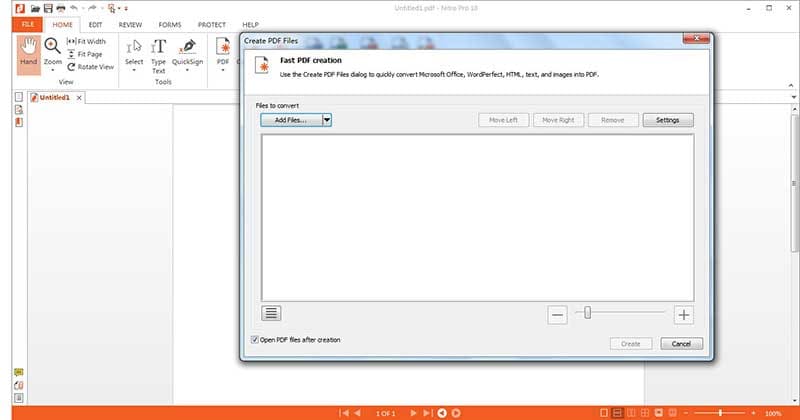
 100% Seguro | Sin anuncios |
100% Seguro | Sin anuncios |






